Как использовать изображение в режиме изображения на iPhone под управлением iOS 14
Разное / / August 05, 2021
Apple недавно выпустила свои новые обновления iOS 14 на WWDC 22 июня. Apple представила так много новых функций в этом новом обновлении iOS. Одна из наиболее ожидаемых функций, которые Apple представила в этом обновлении, - это режим «Картинка в картинке» для iPhone. Большинство пользователей iOS жаждали этой функции. Они также добавили еще несколько функций в этот режим «Картинка в картинке», что делает его работу более плавной. Раньше это было только для iPad, и Google использовал его много лет.
Итак, давайте поговорим о самой функции. Этот режим «Картинка в картинке» в iPhone работает как инструмент многозадачности. Это означает, что вы можете использовать потоковое приложение вместе с другими приложениями одновременно на вашем iPhone. Если вы использовали некоторые устройства Android или являетесь пользователем Android, возможно, вы об этом знаете. Он делает ваше приложение размером с миниатюру, благодаря которому вы можете одновременно использовать любое другое приложение. Этот экран будет отображаться, пока вы открываете браузер, общаетесь в чатах и меняете настройки, вы можете получить к нему доступ через любое приложение.
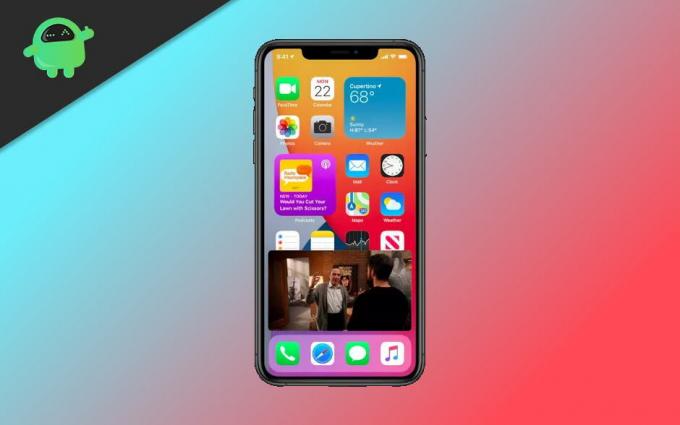
Оглавление
- 1 Приложения, поддерживающие режим «Картинка в картинке» на iOS 14
- 2 Как использовать изображение в режиме изображения на iPhone под управлением iOS 14
- 3 Изменение размера изображения в режиме изображения
- 4 Скрытие режима PIP
Приложения, поддерживающие режим «Картинка в картинке» на iOS 14
Apple, возможно, запустила эту новую функцию, но на данный момент есть только ограниченное количество приложений, которые будут поддерживать эту функцию. Вот некоторые из приложений, которые сейчас работают с этой функцией:
- Браузер Safari
- Apple TV
- Подкасты
- iTunes
- FaceTime
- Главная
- Музыкальное приложение
- Netflix
Читайте также: iOS 14 для iPhone - Поддерживаемое устройство, функции и снимки экрана
Но не расстраивайтесь, если вы не видите свое любимое приложение в этом списке, потому что разработчики приложений, которые создают эти вещи, могут создать функцию, используя API режима Apple PIP. Итак, есть так много приложений, которые появятся в списке в будущем.
Как использовать изображение в режиме изображения на iPhone под управлением iOS 14
Прежде чем использовать его на своем устройстве, вам необходимо установить ios 14 на свой iPhone, прямо сейчас вы можете получить его бета-версию. В нем этот режим будет активирован автоматически.
Шаг 1: Запустите видео в любом приложении, поддерживающем режим PIP.
Шаг 2: Нажмите на значок режима PIP или выберите значок дома, видео будет мгновенно свернуто.

Шаг 3: Теперь вы можете удерживать его или перетаскивать в любое место на экране.

Шаг 4: И перемещайтесь по разным приложениям.
Во-первых, его так просто использовать, но есть и другие вещи, которые вы можете сделать с помощью этого режима на iPhone.
Изменение размера изображения в режиме изображения
Чтобы изменить его размер, вам просто нужно щелкнуть по нему, а затем увеличить или уменьшить рамку. Это поможет вам определить область экрана, которую вы хотите предоставить этому конкретному приложению.
Скрытие режима PIP
При использовании режима pip иногда вы можете работать с определенным приложением, а другое приложение вас отвлекает, тогда вы можете просто сдвинуть его с любой стороны телефона. Вы можете поместить его только на t или левую сторону экрана, в зависимости от вашего выбора.

Видео исчезнет, оставив вкладку со стрелкой на той стороне, на которую вы его надели, и вы легко вытащите его, когда захотите. Но вы все равно сможете слушать звук из потокового приложения или приложения FaceTime.
Вы также можете отключить режим PIP, щелкнув значок режима PIP в правом верхнем углу свернутого экрана, чтобы вернуться к полноэкранному режиму по умолчанию.
Выбор редактора:
- Как исправить проблему разряда батареи после обновления бета-версии iOS 14
- Публичная бета-версия Apple iOS 14 и iPadOS 14: когда она выйдет?
- Как установить iOS 14 Beta 1 без учетной записи разработчика - Developer Beta
- Полное отслеживание отчетов об ошибках iOS 14
Рахул изучает информатику и проявляет огромный интерес к темам в области технологий и криптовалюты. Большую часть времени он пишет, слушает музыку или путешествует по незнакомым местам. Он считает, что шоколад - это решение всех его проблем. Жизнь бывает, и кофе помогает.



